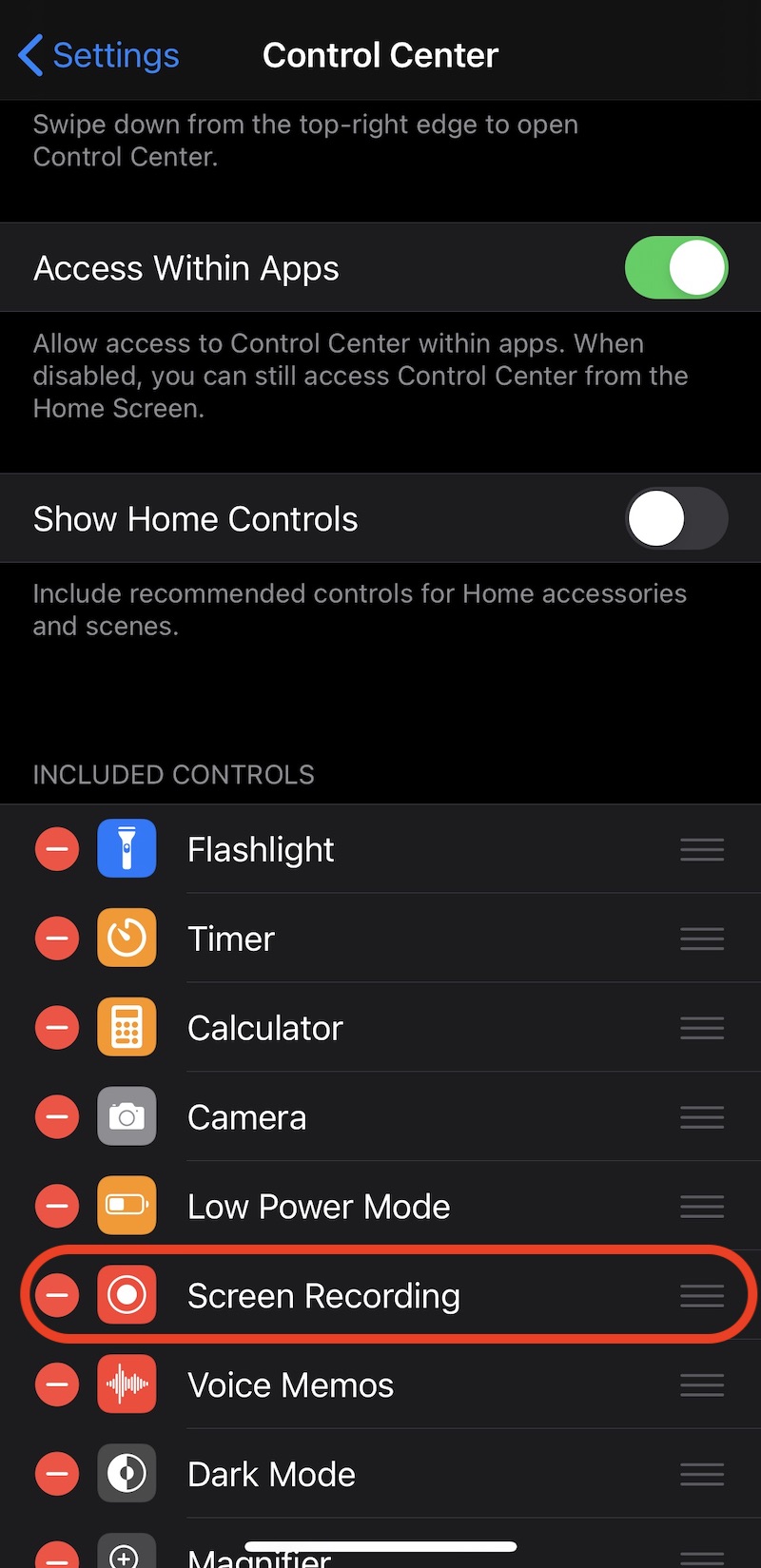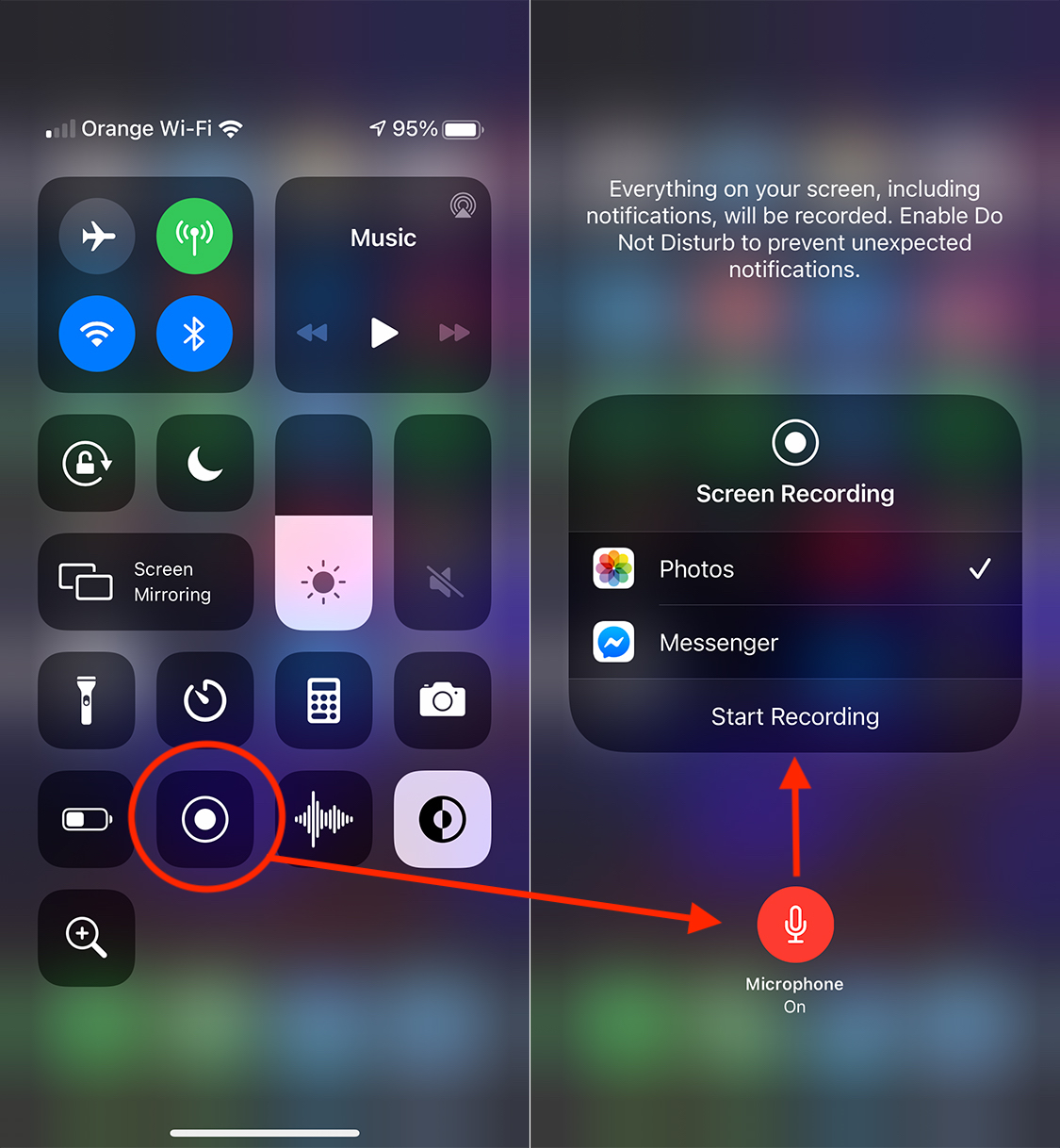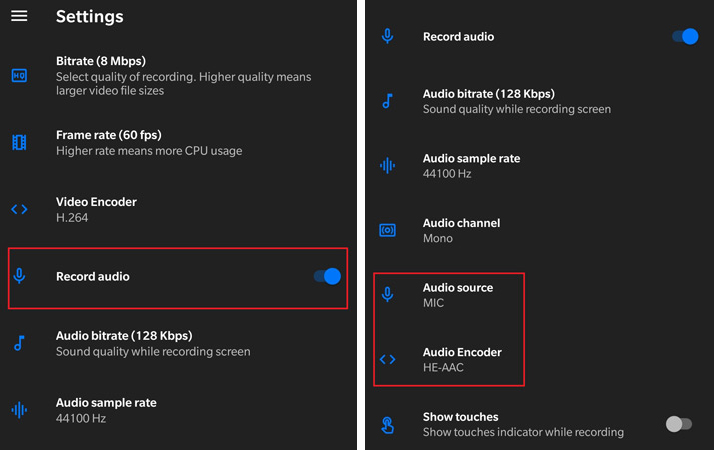Conas Glao Físe WhatsApp a thaifeadadh le Fuaim ar iOS agus Android
Taifeadadh Glao Físe WhatsApp le Audio ar Android & iOS
Is é WhatsApp an feidhmchlár comhrá is mó faoi láthair, agus úsáidtear go forleathan é le haghaidh cumarsáide idir cairde, teaghlaigh agus chun críocha gnó nó oibríochta.
Dearadh an feidhmchlár WhatsApp go príomha le haghaidh comhrá téacs, agus ansin forbraíodh é, ag tairiscint roghanna do glaonna físe, glaonna fuaime, comhaid a sheoladh agus a fháil, glaonna físe grúpa agus go leor roghanna eile.
Rogha nach bhfuil i láthair i WhatsApp, an ceann chun glaonna gutha agus glaonna físe a thaifeadadh le guth. Is é an fáth go bhfuil an rogha taifeadta glaonna físe ar iarraidh ó WhatsApp agus feidhmchláir eile dá samhail simplí. Sáraíonn sé dlíthe príobháideachta i go leor tíortha ar fud an domhain, lena n-áirítear na Stáit Aontaithe agus an Eoraip. De ghnáth, ní cheadaítear plé príobháideach a thaifeadadh ar WhatsApp, i bhfad níos lú chun glao físe a thaifeadadh le guth.
Mar sin féin, tá an fhéidearthacht ann glaonna físe WhatsApp agus fuaim glaonna (taifeadadh gutha) a thaifeadadh d’fhóin chliste le córas oibriúcháin Android agus do iPhone (iOS). Má chaithfidh tú díospóireachtaí tábhachtacha a thaifeadadh ó sheisiún a tionóladh ar WhatsApp, is maith an rud é a chur in iúl do na comhpháirtithe díospóireachta roimh ré gur mhaith leat fístaifeadadh agus taifeadadh fuaime a dhéanamh den seisiún.
Conas glao físe WhatsApp a thaifeadadh ar iPhone (iOS) - Taifeadadh Glaonna Físe WhatsApp / iPhone
I gcás úsáideoirí iPhone, tá sé níos éasca glao físe a thaifeadadh le fuaim ó WhatsApp. De réir réamhshocraithe, chuir Apple isteach sa iPhone si iPad rogha Taifeadadh Scáileáin. Le cabhair ón rogha seo, is féidir gach rud atá ar scáileán an iPhone a thaifeadadh, agus má chasann muid an micreafón air Taifeadadh Scáileáin, sa bhreis ar an íomhá agus an fhuaim a gabhadh ón iDevice, beidh taifeadann sé an fhuaim chomhthimpeallach freisin.
1. Gníomhaigh an rogha Taifeadta Scáileáin san Ionad Rialaithe (mura ngníomhófar é seo). Socruithe? Ionad Rialaithe? Taifeadadh Scáileáin.
2. Cuir tús le glao físe ar WhatsApp, ansin swipe an scáileán ó bhun go barr ar thaobh na láimhe deise den scáileán chun an tIonad Rialaithe a oscailt. Téimid go dtí an deilbhín Taifeadta Scáileáin agus coinnímid síos é ar feadh dhá soicind, ansin sa roghchlár a osclaítear gníomhaímid an micreafón.
3. "Tosaigh TaifeadadhChun taifeadadh a thosú.
Ag an deireadh, brúigh an cnaipe dearg ag an mbarr chun an comhad taifeadta glaonna físe ar WhatsApp a dhúnadh agus a shábháil. Is féidir leat é a fheiceáil sa ghailearaí Grianghraif.
Conas glao físe Whatsapp a thaifeadadh ar Android - Taifeadadh Glaonna Físe WhatsApp
Ar an drochuair, ní thacaíonn an rogha Taifeadta Scáileáin ar Android le fístaifeadadh ó fheidhmchláir, le fuaim.
1. Íoslódáil agus suiteáil an feidhmchlár ar d’fhón cliste Android Taifeadta Scáileáin.
2. Oscail an t-iarratas Taifeadta Scáileáin, Téigh go dtí Socruithe, Agus an Socruithe Físeáin Gníomhachtaigh Taifead Fuaime.
3. An “Foinse fuaime"Socraigh"MIC"Agus"HE-AAC"chun Ionchódóra Fuaime.
Tar éis duit na socruithe seo a dhéanamh, oscail an feidhmchlár agus tosú ar thaifeadadh físe. Cuir tús le glao físe ar WhatsApp, agus déanfaidh an feidhmchlár Scáileán Taifeadta an seisiún a thaifeadadh.
Ag an deireadh, sábhálfar an comhad físe leis an taifeadadh ar an bhfón cliste, san fhillteán a léirítear i socruithe an fheidhmchláir.
Mar sin é seo Is é an modh is éifeachtaí chun glaonna físe WhatsApp a thaifeadadh ar Android.